WooCommerce で顧客に商品価格を入力させる方法
公開: 2024-07-29オンライン ストアの運営は、特に目立つようにして顧客を満足させようとする場合、難しい場合があります。 よくある問題の 1 つは、適切な製品の適切な価格を決定し、常に割引に頼らずに売上を増やすことです。
価格が高いと売上が減少する可能性がありますが、価格が低いと製品の価値と需要が減少する可能性があります。 じゃあ何をすればいいの?
顧客が商品の希望価格を選択できるようにしたらどうなるでしょうか?
はい、そうですよね。 WooCommerce の「価格に名前を付ける」機能を簡単に実装できます。 これにより、顧客は好みの製品価格を入力できるようになり、ショッピングがよりインタラクティブで楽しくなります。
この記事では、この機能をストアに追加する 2 つの簡単な方法を説明します。カスタム PHP コードを使用する方法とプラグインを使用する方法です。
商品価格を顧客に入力させる2つの方法
WooCommerce ストアに「価格に名前を付ける」機能を追加すると、顧客にユニークなショッピング体験を生み出すことができます。 この機能を実装するには 2 つの方法があります。
1. カスタム PHP コードを使用する
- エキスパート ユーザーに最適:コードの操作が好きで、機能を完全に制御したい場合は、この方法が最適です。
- 追加のプラグインは不要:このアプローチでは、追加のプラグインを追加しないため、サイトが軽量に保たれます。
2. 専用のプラグインを使用する
- ユーザーフレンドリー:この方法は、簡単で手間のかからないセットアップを好む人に最適です。
- 簡単なカスタマイズ オプション: WowStore などのプラグインは、「価格に名前を付ける」機能の強化されたカスタマイズ オプションを提供しており、好みに合わせて機能を簡単に制御できます。
- 素早く簡単:プラグインを使用した機能のセットアップはより速く、コーディングの知識は必要ありません。
このガイドでは、両方の方法のプロセスを段階的に説明します。 したがって、ニーズに合ったアプローチを続行できます。
方法 1: カスタム コードを使用して顧客に製品価格を入力させる
独自のカスタム コードを記述して、顧客が製品価格を入力できるようにすることができます。 このアプローチは複雑に聞こえるかもしれませんが、特定の手順に従えば実際には簡単です。 プロセス全体について段階的に説明しますので、しっかりと準備をしてください。
まず、管理ダッシュボードで[外観] > [テーマ ファイル エディター]に移動します。 ここで、右側の「テーマ機能」オプションをクリックします。
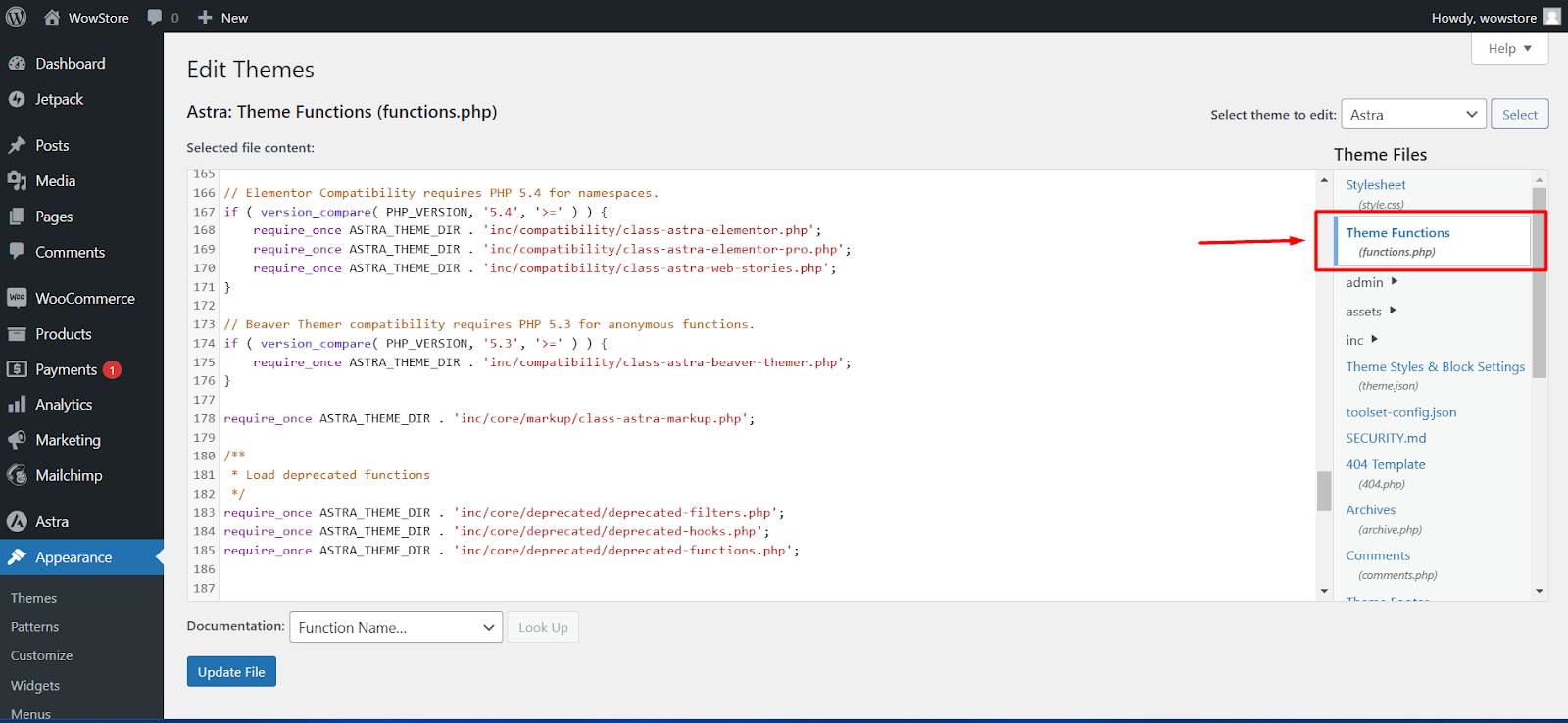
注:テーマ ファイルに変更を加える前に、必ずサイトをバックアップしてください。
このファイルの一番下までスクロールダウンします。 以下で説明する各ステップからコード スニペットの追加を開始します。
ステップ 1: カスタム価格入力フィールドを追加する
まず、顧客が希望の価格を入力できるカスタム価格入力フィールドを製品ページに追加する必要があります。
add_action('woocommerce_before_add_to_cart_button', 'wowstore_add_custom_price_input'); function wowstore_add_custom_price_input() { echo '<div><label for="wowstore_custom_price">Enter Your Price: </label>'; echo '<input type="number" name="wowstore_custom_price" min="0" step="0.01"></div>'; }ステップ 2: カスタム価格の検証
次に、顧客が入力した価格が正の数であることを確認する必要があります。
add_filter('woocommerce_add_to_cart_validation', 'wowstore_validate_custom_price', 10, 3); function wowstore_validate_custom_price($passed, $product_id, $quantity) { if (isset($_POST['wowstore_custom_price']) && $_POST['wowstore_custom_price'] <= 0) { wc_add_notice('Please enter a valid price.', 'error'); return false; } return $passed; }ステップ 3: カートでカスタム価格を設定する
このステップでは、製品をカートに追加するときに製品のカスタム価格を設定する必要があります。
add_action('woocommerce_add_cart_item_data', 'wowstore_add_custom_price_to_cart_item', 10, 2); function wowstore_add_custom_price_to_cart_item($cart_item_data, $product_id) { if (isset($_POST['wowstore_custom_price'])) { $cart_item_data['wowstore_custom_price'] = $_POST['wowstore_custom_price']; } return $cart_item_data; }ステップ 4: カートにカスタム価格を表示する
ここで、通常の製品価格の代わりにカスタム価格をカートに表示する必要があります。
add_filter('woocommerce_cart_item_price', 'wowstore_display_custom_price_in_cart', 10, 3); function wowstore_display_custom_price_in_cart($price, $cart_item, $cart_item_key) { if (isset($cart_item['wowstore_custom_price'])) { return wc_price($cart_item['wowstore_custom_price']); } return $price; }ステップ 5: チェックアウトでカスタム価格を適用する
最後に、正しい合計が計算されるように、チェックアウト プロセス中にカスタム価格を適用する必要があります。
add_action('woocommerce_before_calculate_totals', 'wowstore_apply_custom_price'); function wowstore_apply_custom_price($cart) { foreach ($cart->get_cart() as $cart_item_key => $cart_item) { if (isset($cart_item['wowstore_custom_price'])) { $cart_item['data']->set_price($cart_item['wowstore_custom_price']); } } }すべてのコードをテーマ関数ファイルの末尾に追加した後、 「ファイルを更新」ボタンをクリックして、実際の変更を確認します。
これらの手順に従った場合、カスタム PHP コードを使用して WooCommerce ストアに「価格に名前を付ける」機能が正常に実装されました。
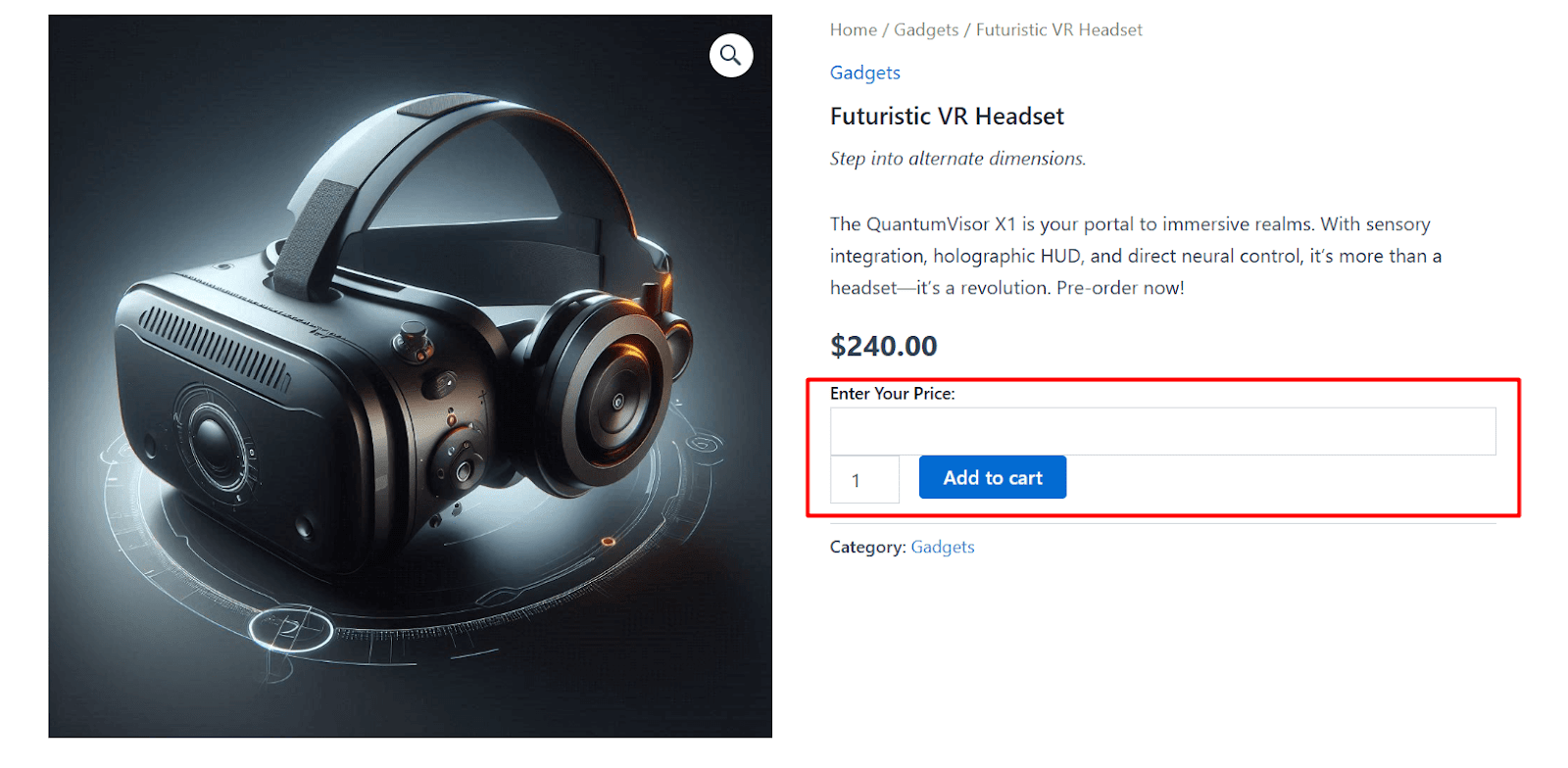
これで、顧客が個々の製品ページを閲覧するときに「価格を入力してください」入力フィールドが表示されるようになります。 ここで価格を簡単に設定でき、カート ページに正しく反映されます。
提案:テーマのfunctions.phpファイルに直接変更を加えることができます。 ただし、カスタム PHP コードを適用するには子テーマを作成することをお勧めします。
コードを親テーマから分離し、カスタマイズのための安全な専用スペースを提供します。
子テーマの作成に関する初心者向けガイドについては、非常に役立つビデオを次に示します。
方法 2: 価格プラグインに名前を付けて使用する
カスタム コードの使用に慣れていない場合は、プラグインを使用して価格に名前を付ける機能を簡単に設定できます。 ここでは、顧客が WooCommerce ストアで希望の商品価格を入力できるようにするために使用できる最高のプラグインをいくつか紹介します。
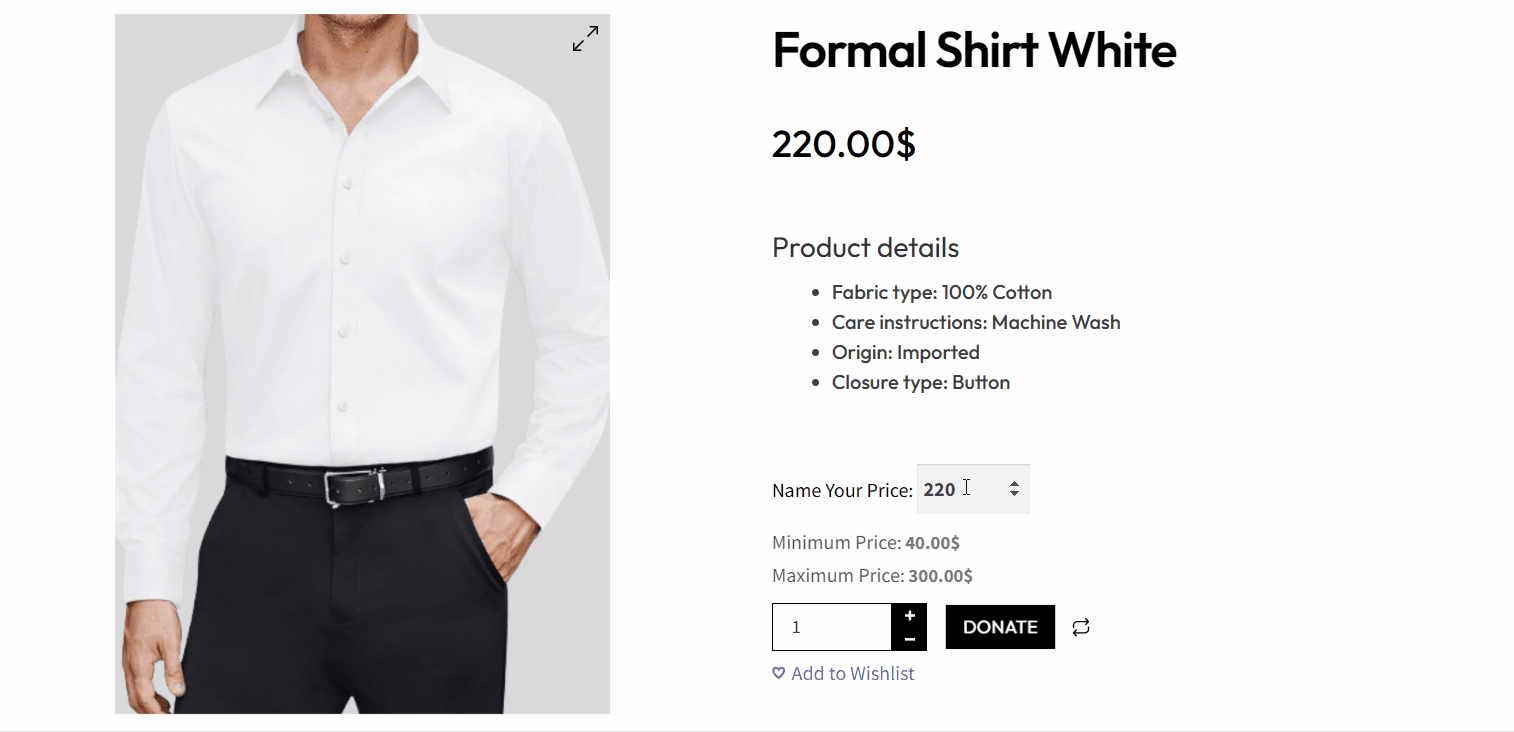
1. WowStore – 価格アドオンに名前を付けます
WowStore は、顧客が商品の価格を独自に設定できる強力な Name Your Price アドオンを備えた完全な WooCommerce ソリューションです。 価格ラベルの表示、最低価格と最高価格の設定、「カートに追加」テキストの変更など、さまざまな設定をカスタマイズできます。
アドオンは、単純な製品と可変的な製品の両方をサポートします。 顧客の入力を容易にするために、推奨価格と価格チャンクを設定できます。 さらに、このアドオンでは、ストアの外観に合わせて余白、色、フォント サイズ、太さを変更する、強化されたデザイン カスタマイズ オプションが提供されます。
そして一番いいところは? WowStore では、価格に名前を付ける機能を無料で使用できます。
WowStore プラグインを使用して価格に名前を付ける機能を設定するための役立つビデオ ガイドは次のとおりです。
2. WooCommerce の価格に名前を付けます
WooCommerce の Name Your Price プラグインは、顧客が選択した商品に対して独自の価格を設定できるようにする優れたプラグインです。 ストアの所有者は、最小価格、最大価格、推奨価格のオプションを提供できます。
このプラグインは、寄付、サブスクリプションの支払い、カスタム請求書の支払いなどの場合に使用できます。 最新のアップデートでは、アップグレードされたユーザー エクスペリエンスとスクリーン リーダーの完全なアクセシビリティが特徴です。
3. WPC が WooCommerce の価格に名前を付ける
WPC Name Your Price プラグインは、顧客が独自の価格を設定したり、簡単に寄付したりできるもう 1 つの優れたプラグインです。 最低価格と最高価格の設定で価格を設定できます。 小数値と事前定義された価格範囲をサポートしており、顧客に自由を提供しながら販売者に制御を提供します。
このプラグインは、簡単なカスタマイズ オプションと設定の明確な指示を備えた使いやすいものです。
どのプラグインを選択すべきですか?
ここで説明したすべてのプラグインは、顧客が製品価格を選択できるようにするための重要な機能を提供します。 「価格に名前を付ける」機能のみを実装するソリューションを探している場合は、リストの 2 番目または 3 番目のプラグインを使用できます。
ただし、手頃な価格で完全な WooCommerce ソリューションをお探しの場合は、WowStore の方が良い選択肢になります。 コンバージョン率を高め、売上を伸ばす独自の機能を多数提供します。
WowStore について詳しく知りたいですか? 読み続けてください!
顧客が望むだけ支払えるように WowStore を選ぶ理由
WowStore は、WooCommerce エクスペリエンスを完全に見直すための多用途のプラグインです。 あなたがビジネスオーナーで、便利な方法で売上を伸ばしたい場合、WowStore は究極のソリューションです。
価格に名前を付ける機能を簡単に実装し、WowStore を使用して完全にカスタマイズできます。 WowStore を選ぶべき理由は次のとおりです。
オールインワンの WooCommerce ソリューション
WowStore は完全な WooCommerce ソリューションであるため、価格に名前を付けるなどの個別の機能ごとに複数のプラグインをインストールする必要はありません。 顧客が価格を決定できるようにするだけでなく、予約注文、入荷待ち、クイック ビュー、ウィッシュリスト製品などを顧客に提供させることもできます。
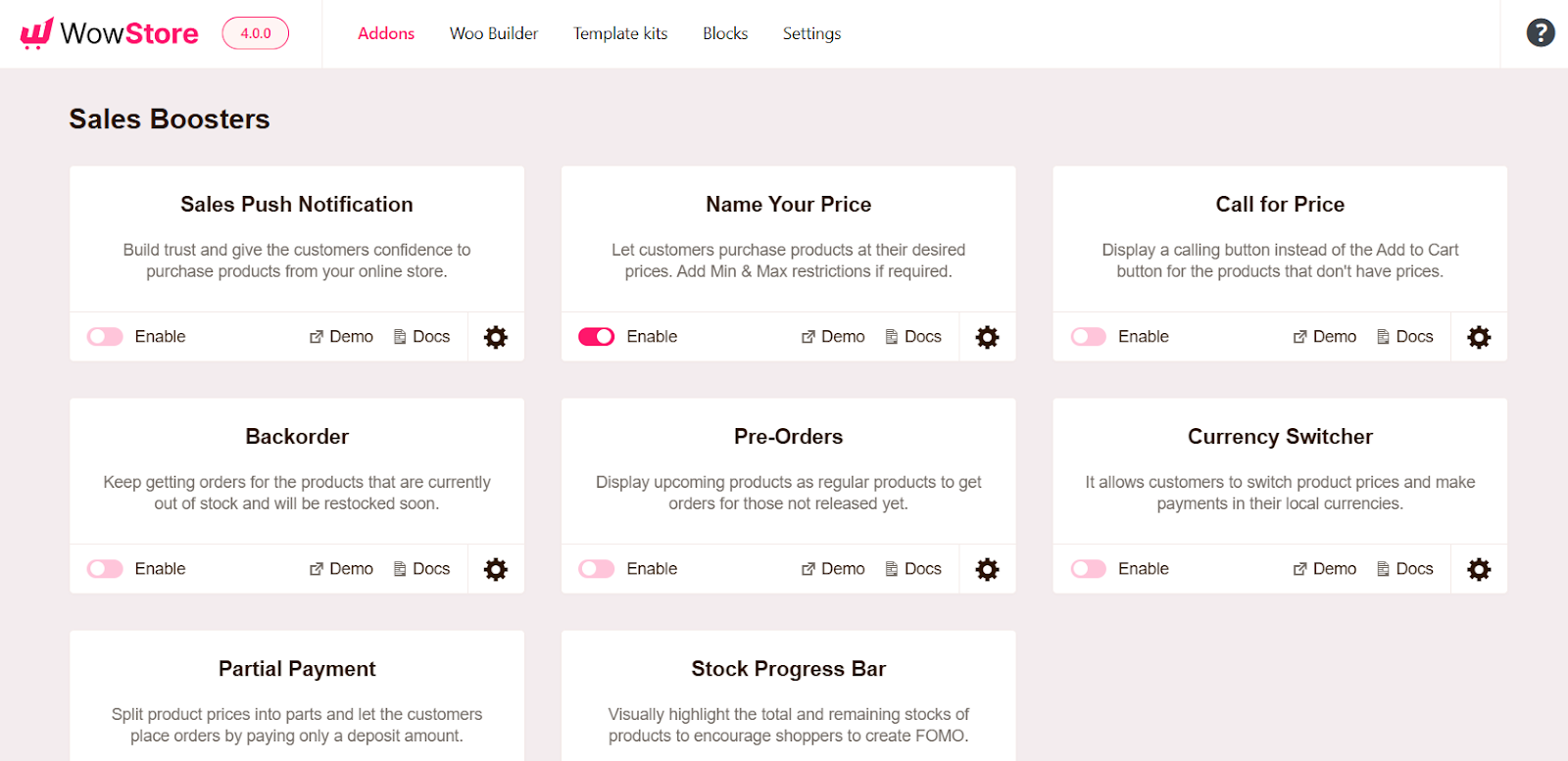
簡単なセットアッププロセス
WowStore で Name Your Price 機能を設定するのは、ワンクリックでアドオンを有効にするのと同じくらい簡単です。 WowStore プラグインをインストールした後、そのダッシュボードにアクセスして、Name Your Price アドオンを有効にします。

次に、任意の製品の編集セクションに移動し、製品の機能を有効にし、理想的な価格設定を選択し、[更新] をクリックして変更を確認します。
強化されたカスタマイズオプション
Name Your Price機能の外観をカスタマイズすることも、WowStoreで可能です。 価格ラベルのタイポグラフィを変更できます。 したがって、ラベルの色、フォント、スタイルなどを選択できます。
また、価格を提案したり、製品の最低価格または最高価格を設定したりする場合は、それらのオプションのタイポグラフィも制御できます。
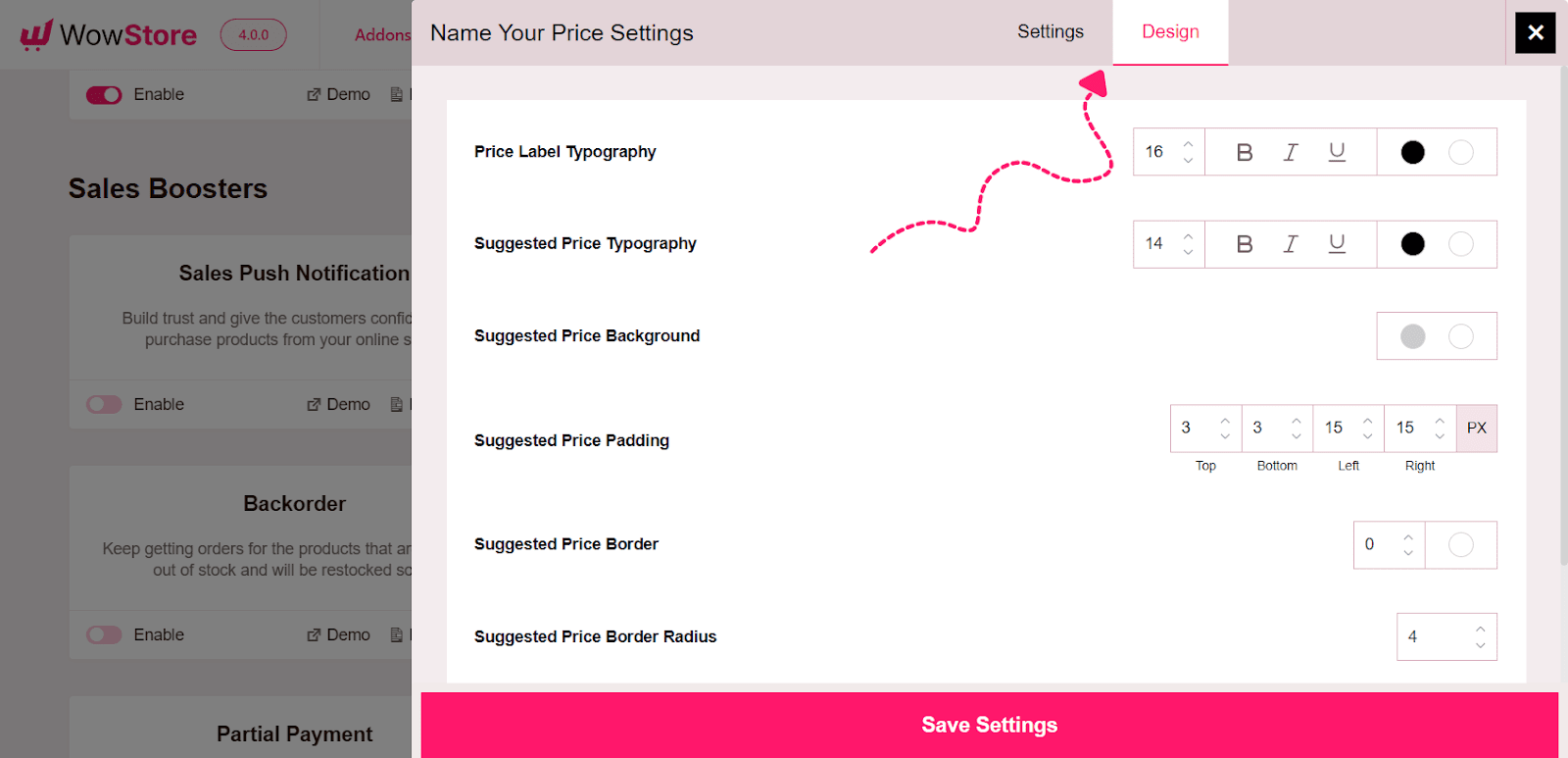
ユーザーフレンドリーなインターフェース
WowStore のすべての機能はユーザーフレンドリーなインターフェイスで表示されるため、探しているオプションをすばやく見つけてストアに有益な機能を実装できます。
この例では、「価格に名前を付ける」の追加に技術的な知識は必要なく、複雑な作業も必要ありません。 ユーザーフレンドリーなカスタマイズ オプションを使用すると、顧客が製品価格を設定できるようにする方法を簡単にカスタマイズできます。
活発な開発チーム
WPXPO チームは、WooCommerce ストアオーナーのエクスペリエンスを向上させるために継続的に取り組んでいます。 その目標を達成するために、彼らはユーザーからリクエストされた機能を数多く導入しており、ユーザーが直面するあらゆる問題に対する解決策を常に提供する準備ができています。
WowStore を使用して価格に名前を付ける機能を実装する方法については、詳細ドキュメントを参照してください: WowStore で価格に名前を付ける設定
顧客に希望の価格を選択させるメリット
顧客が好みの価格を選択できるようにすることは、WooCommerce ストアにとって強力な戦略となり得ます。 これは顧客エクスペリエンスを向上させるのに役立ち、ビジネスにいくつかのメリットをもたらします。
「価格に名前を付ける」機能の導入を検討すべき理由と、それがストアにどのようなプラスの影響を与えるかについて説明します。
新規顧客にリーチする
「価格に名前を付ける」オプションを提供すると、ストアの周囲で誇大宣伝が引き起こされる可能性があります。 これは、新規顧客に貴社の製品に興味を持たせることができる、魅力的でユニークなセールス ポイントです。 その結果、ビジネスの売上と利益が向上します。
したがって、この機能により、ストアを競合他社と区別して、サイトへの新しいトラフィックを促進できます。
利益率の向上
本来なら人にあげてしまうような商品で利益を上げましょう。 顧客が製品の価格を指定できるようにすると、より多くの価値を獲得し、より良い利益を生み出すことができます。
顧客は、あなたが考えていた割引価格よりも喜んで支払ってくれるかもしれません。 したがって、この戦略は、他の方法では収益性が低い可能性がある製品の利益率を高めるのに役立ちます。
製品在庫の管理
「価格に名前を付ける」機能は、売れ残りまたは過剰な製品を一掃するのに役立ちます。 思ったほど早く売れない商品がある場合、この方法は魅力的に機能します。
顧客が満足できる価格を選択できるようにすることで、過剰在庫の商品をより効率的に収益に変えることができます。
顧客の行動に関する洞察を得る
製品の価値に対する顧客の認識について知りたいですか? Name Your Price戦略は、顧客の行動に関する貴重な洞察を提供します。
顧客が支払ってもよい価格を分析することで、価格戦略の策定に役立つデータを収集できます。 情報に基づいた価格決定やプロモーション戦略を立てるのに役立ちます。
結びの言葉
WooCommerce ストアに「価格に名前を付ける」機能を追加すると、大きな違いが生まれます。 顧客を引きつけ、売上を伸ばし、さらには売れ残った商品を一掃するのにも役立ちます。
カスタム PHP コードを使用する場合でも、WowStore などのプラグインを使用する場合でも、このガイドが開始するために必要なすべての手順に役立つことを願っています。
ぜひ試してみて、店舗のパフォーマンスと顧客満足度がどのように向上するかを確認してください。
よくある質問
WooCommerce における「価格に名前を付ける」とはどういう意味ですか?
「価格に名前を付ける」では、店舗が固定価格を設定する代わりに、顧客が商品に支払ってもよい価格を入力できます。 これにより、ユニークで柔軟なショッピング体験を生み出すことができます。
私の WooCommerce ストアに「価格に名前を付ける」機能を追加するのは難しいですか?
WowStore のような特殊なプラグインをインストールすることで、価格に名前を付ける機能を簡単に追加できます。これにより、ユーザーフレンドリーなオプションでプロセスが簡素化されます。
「価格に名前を付ける」機能を使用して最低価格と最高価格を設定できますか?
はい、プラグイン WowStore を使用すると、価格に名前を付ける機能の最低価格と最高価格の制限を簡単に設定できます。 これにより、顧客に価格設定の柔軟性を提供しながら、収益性を確保することができます。
「価格に名前を付ける」機能にはカスタム コードとプラグインのどちらを使用する方が良いですか?
それはあなたの好みと技術的スキルのレベルによって異なります。 カスタム コードでは、機能を実装するためにある程度のコーディング知識が必要です。 一方、WowStore のようなプラグインは、追加機能やカスタマイズ オプションを備えた、より簡単でユーザーフレンドリーなアプローチを提供します。
